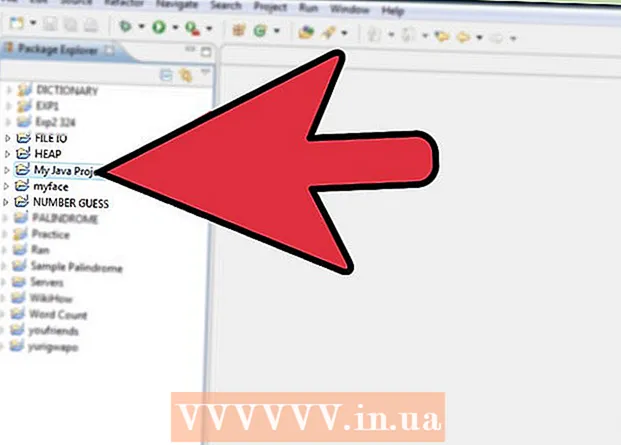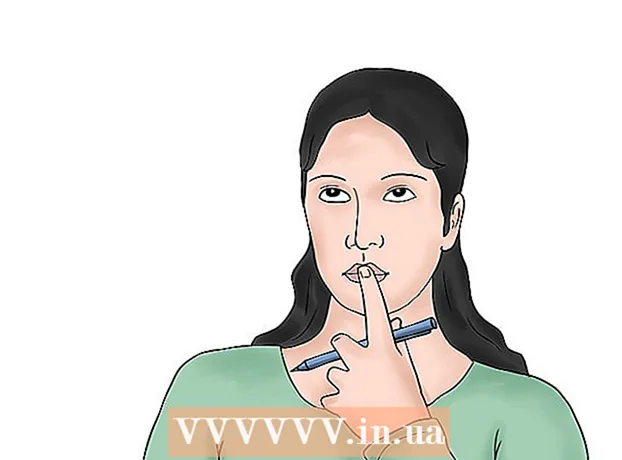Höfundur:
Mark Sanchez
Sköpunardag:
3 Janúar 2021
Uppfærsludagsetning:
27 Júní 2024
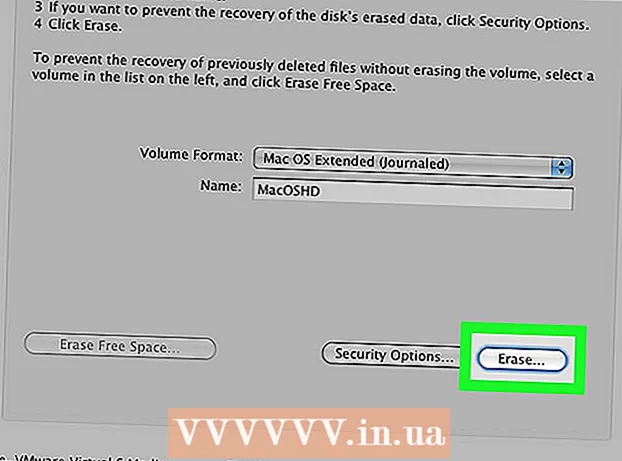
Efni.
Þessi grein mun sýna þér hvernig á að eyða öllum gögnum, skrám, forritum og stillingum á Mac OS X tölvunni þinni.
Skref
Aðferð 1 af 2: OS X 10.7 eða nýrri
 1 Afritaðu mikilvæg gögn. Hafðu í huga að fullkomin hreinsun á tölvunni þinni mun eyða öllum upplýsingum, þar með talið stýrikerfinu. Þess vegna afritaðu mikilvæg gögn á ytri harða diskinn eða DVD.
1 Afritaðu mikilvæg gögn. Hafðu í huga að fullkomin hreinsun á tölvunni þinni mun eyða öllum upplýsingum, þar með talið stýrikerfinu. Þess vegna afritaðu mikilvæg gögn á ytri harða diskinn eða DVD. 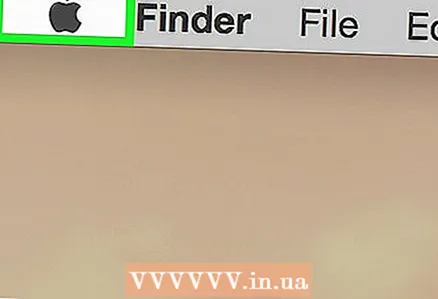 2 Opnaðu Apple valmyndina. Táknið þess lítur út eins og svart epli og er staðsett í efra vinstra horni skjásins.
2 Opnaðu Apple valmyndina. Táknið þess lítur út eins og svart epli og er staðsett í efra vinstra horni skjásins. 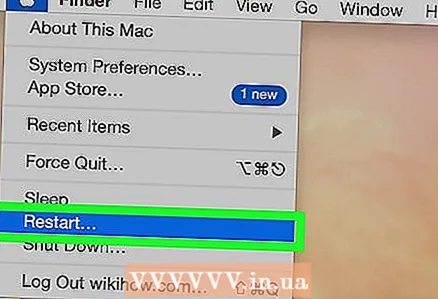 3 Smelltu á Endurræstu. Það er næst neðst á matseðlinum.
3 Smelltu á Endurræstu. Það er næst neðst á matseðlinum. 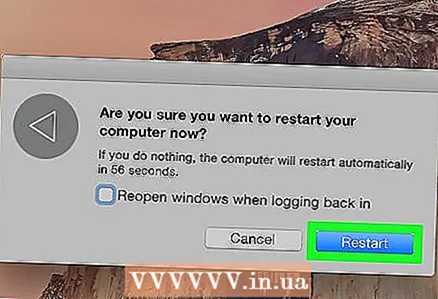 4 Smelltu á Endurræstutil að staðfesta ákvörðun þína. Tölvan mun hefja endurræsingarferlið.
4 Smelltu á Endurræstutil að staðfesta ákvörðun þína. Tölvan mun hefja endurræsingarferlið. - Bíddu eftir því þegar tölvan slokknar.
 5 Haltu takkunum niðri við endurræsingu ⌘+R.
5 Haltu takkunum niðri við endurræsingu ⌘+R. 6 Slepptu takkunum þegar Apple merkið birtist á skjánum. Glugginn MacOS Utilities opnast.
6 Slepptu takkunum þegar Apple merkið birtist á skjánum. Glugginn MacOS Utilities opnast.  7 Smelltu á Diskavörn. Það er neðst á listanum.
7 Smelltu á Diskavörn. Það er neðst á listanum. 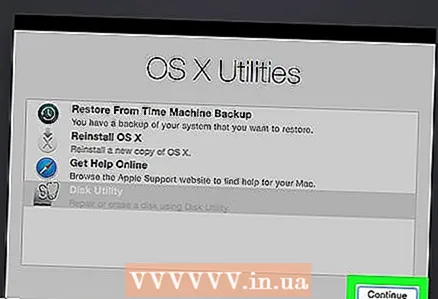 8 Smelltu á Haltu áfram. Það er í neðra hægra horni gluggans.
8 Smelltu á Haltu áfram. Það er í neðra hægra horni gluggans. 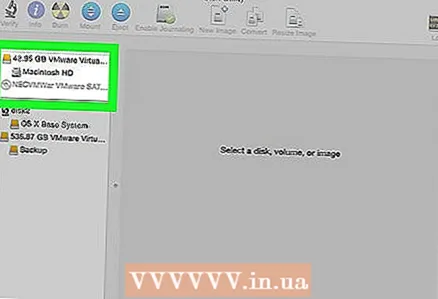 9 Smelltu á táknið fyrir harða diskinn. Það er í efra vinstra horni gluggans undir hlutnum Innri drif.
9 Smelltu á táknið fyrir harða diskinn. Það er í efra vinstra horni gluggans undir hlutnum Innri drif. 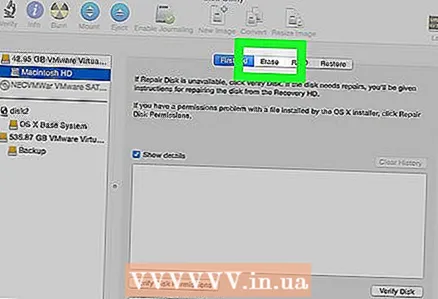 10 Smelltu á Hreinsa. Þessi hnappur er staðsettur í miðju efri hluta gluggans.
10 Smelltu á Hreinsa. Þessi hnappur er staðsettur í miðju efri hluta gluggans. 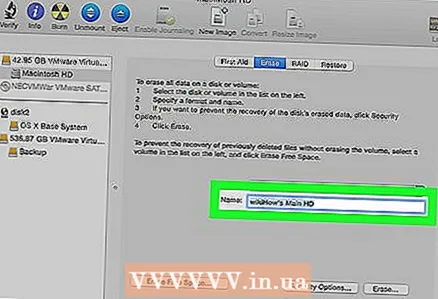 11 Gefðu drifinu nafn. Sláðu inn nafn á línu „Nafn:“.
11 Gefðu drifinu nafn. Sláðu inn nafn á línu „Nafn:“.  12 Opnaðu sniðið:».
12 Opnaðu sniðið:». 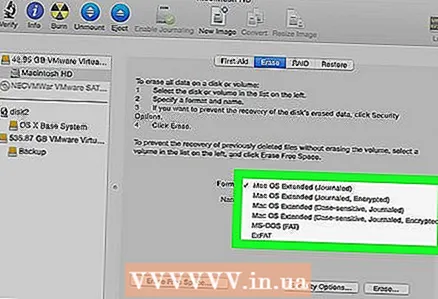 13 Veldu snið. Til að setja upp Mac OS X kerfið aftur skaltu velja:
13 Veldu snið. Til að setja upp Mac OS X kerfið aftur skaltu velja: - Mac OS framlengt (tímaritað)til að framkvæma skjót hreinsun.
- Mac OS framlengt (tímaritað, dulkóðuð)til að framkvæma örugga þrif.
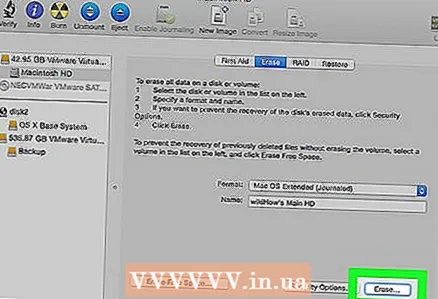 14 Smelltu á Hreinsa. Það er í neðra hægra horninu á glugganum. Diskhreinsunarferlið hefst.
14 Smelltu á Hreinsa. Það er í neðra hægra horninu á glugganum. Diskhreinsunarferlið hefst. - Tíminn til að eyða disk fer eftir getu hans, gagnastærð og sniði (Örugg eyðing mun taka lengri tíma).
Aðferð 2 af 2: OS X 10.6 eða eldri
 1 Afritaðu mikilvæg gögn. Hafðu í huga að fullkomin hreinsun á tölvunni þinni mun eyða öllum upplýsingum, þar með talið stýrikerfinu. Þess vegna afritaðu mikilvæg gögn á ytri harða diskinn eða DVD.
1 Afritaðu mikilvæg gögn. Hafðu í huga að fullkomin hreinsun á tölvunni þinni mun eyða öllum upplýsingum, þar með talið stýrikerfinu. Þess vegna afritaðu mikilvæg gögn á ytri harða diskinn eða DVD.  2 Settu uppsetningarskífuna í. Settu uppsetningar CD / DVD sem fylgdi tölvunni þinni í sjóndrifið og bíddu eftir að kerfið þekki diskinn.
2 Settu uppsetningarskífuna í. Settu uppsetningar CD / DVD sem fylgdi tölvunni þinni í sjóndrifið og bíddu eftir að kerfið þekki diskinn. - Ef þú ert að nota USB staf í stað geisladiska / DVD skaltu setja það í.
 3 Opnaðu Apple valmyndina. Táknið þess lítur út eins og svart epli og er staðsett í efra vinstra horni skjásins.
3 Opnaðu Apple valmyndina. Táknið þess lítur út eins og svart epli og er staðsett í efra vinstra horni skjásins.  4 Smelltu á Endurræstu. Það er næst neðst á matseðlinum.
4 Smelltu á Endurræstu. Það er næst neðst á matseðlinum.  5 Smelltu á Endurræstutil að staðfesta ákvörðun þína. Tölvan mun hefja endurræsingarferlið.
5 Smelltu á Endurræstutil að staðfesta ákvörðun þína. Tölvan mun hefja endurræsingarferlið. - Bíddu eftir því þegar tölvan slokknar.
 6 Haltu inni takkanum meðan á endurræsingu stendur C.
6 Haltu inni takkanum meðan á endurræsingu stendur C.- Fyrir USB geymslu, haltu inni ⌥ Valkostur.
 7 Smelltu á Diskavörn. Það er í hlutanum Utilities í uppsetningarvalmyndinni.
7 Smelltu á Diskavörn. Það er í hlutanum Utilities í uppsetningarvalmyndinni. 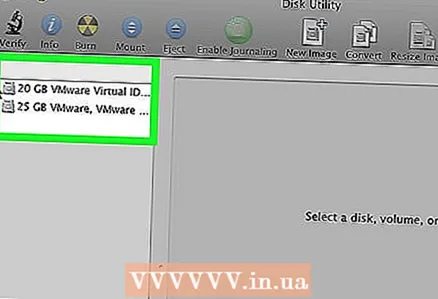 8 Smelltu á táknið fyrir harða diskinn. Það er í efra vinstra horni gluggans undir hlutnum Innri drif.
8 Smelltu á táknið fyrir harða diskinn. Það er í efra vinstra horni gluggans undir hlutnum Innri drif. 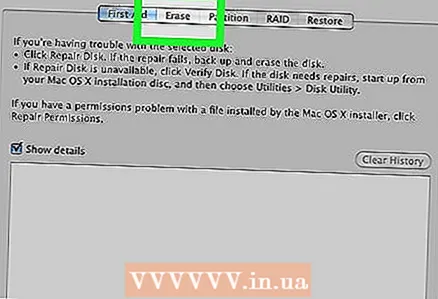 9 Smelltu á Hreinsa. Þessi hnappur er staðsettur efst í glugganum.
9 Smelltu á Hreinsa. Þessi hnappur er staðsettur efst í glugganum. 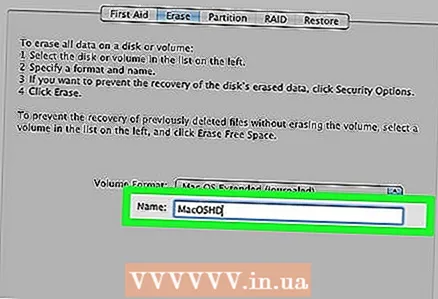 10 Gefðu drifinu nafn. Sláðu inn nafn á línu „Nafn:“.
10 Gefðu drifinu nafn. Sláðu inn nafn á línu „Nafn:“. 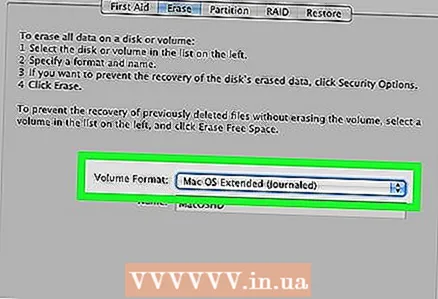 11 Opnaðu sniðið:».
11 Opnaðu sniðið:».  12 Veldu snið. Til að setja Mac OS X upp aftur velurðu Mac OS Extended (Journaled).
12 Veldu snið. Til að setja Mac OS X upp aftur velurðu Mac OS Extended (Journaled). 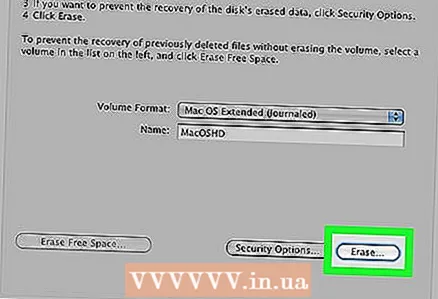 13 Smelltu á Hreinsa. Það er í neðra hægra horninu á glugganum. Diskhreinsunarferlið hefst.
13 Smelltu á Hreinsa. Það er í neðra hægra horninu á glugganum. Diskhreinsunarferlið hefst. - Tíminn til að hreinsa diskinn fer eftir getu hans og stærð gagna á disknum.